Publicitate
Dragoste foldere inteligente în Finder 8 foldere inteligente de care aveți nevoie pe Mac (și cum să le configurați)Folderul inteligent Mac vă permite să grupați fișiere similare din toată mașina. Iată cum să le folosești și câteva exemple grozave pentru a începe. Citeste mai mult pe Mac? Vei fi bucuros să știi că alte câteva aplicații Mac acceptă grupări inteligente. Foldere inteligente, albume, liste de redare etc. sunt vizualizări cu acces rapid care afișează rezultatele căutării pentru a se potrivi cu anumite criterii. Puteți să le utilizați pentru a filtra elementele într-o clipă. Am pregătit câteva seturi inteligente personalizate pentru a vă începe.
Albume inteligente în fotografii
Puteți crea albume inteligente în aplicația Fotografii făcând clic pe Fișier> Album inteligent nou. În caseta de dialog care apare, veți vedea trei meniuri derulante la rând. Selectați opțiunile potrivite din ele și aveți condiția în loc pentru a filtra fotografiile pe care le doriți.
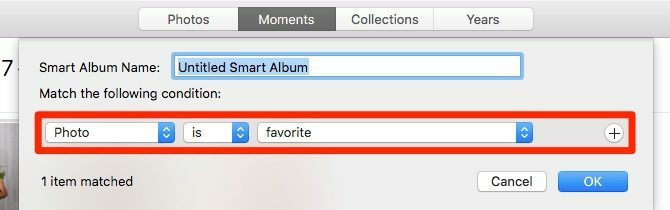
Dacă doriți să adăugați mai multe condiții pentru filtrare, faceți clic pe butonul
La care se adauga butonul de lângă o condiție existentă pentru a începe. Asigurați-vă că schimbați Orice caseta dacă doriți ca filtrul să adune numai articole care corespund tuturor criteriilor. Adăugați un nume adecvat pentru albumul inteligent pentru identificare ușoară, apoi apăsați pe O.K buton pentru a încheia.Noul album inteligent va apărea sub Albumele mele în bara laterală. Puteți trage și arunca albume inteligente în foldere pentru a le organiza. Acum, să ajungem la acele albume pe care poate doriți să le creați.
Notă: Procesul de creare de grupuri inteligente în Contacte și căsuțe poștale inteligente în Mail este mai mult sau mai puțin același. Astfel, nu vă vom parcurge din nou întregul proces în secțiunile viitoare.
1. Fotografii care nu s-au sincronizat cu iCloud
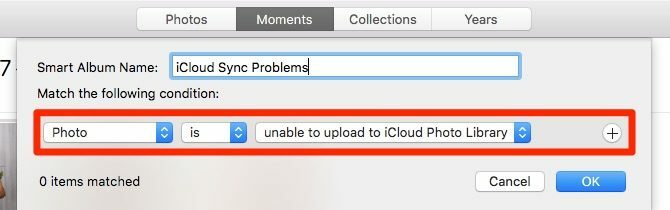
Sincronizarea iCloud poate avea probleme uneori, lăsându-ți o mishmash de fotografii sincronizate cu iCloud și altele care nu. Acest album inteligent te va ajuta să-l identifici pe acesta din urmă pe toate albumele. În timp ce o creați, lăsați singure primele două meniuri derulante. Setați-l pe cel de-al treilea nu se poate încărca în iCloud Photo Library.
2. Fotografii preferate din albumele specifice
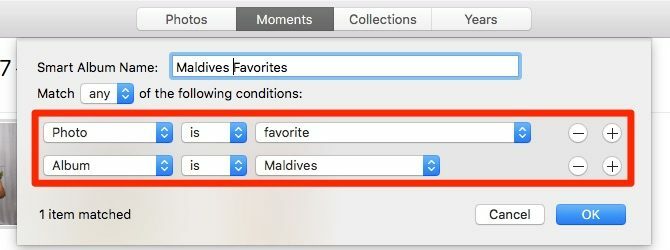
Când „îți place” sau ai preferat o fotografie, aceasta apare sub Biblioteca> Favorite. Dacă acea secțiune apare aglomerată și nu puteți găsi ceea ce căutați, acest filtru restrânge căutarea dvs. Afișează fotografii marcate ca favorite dintr-un album la alegere.
În timp ce creați albumul inteligent, lăsați condiția implicită (Fotografia este preferată) așa cum este și adăugați-o pe a doua: Albumul este [Nume]. Înlocuiți [Nume] cu albumul din care doriți să afișați preferatele.
3. Fotografiile dvs. cu o persoană specifică
Imaginează-ți că vrei să ștergi o persoană din amintirile tale digitale ștergând fotografiile cu acea persoană. Puteți găsi fotografiile persoanei respective cu acest următor album inteligent.
Creați albumul setând starea dvs. la Persoana este sau Persoana include urmată de numele persoanei ale cărei fotografii doriți să le izolați.
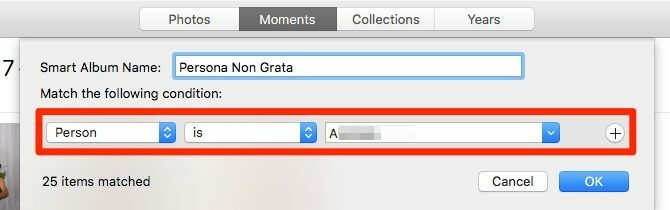
Va trebui să selectați numele persoanei din cel de-al treilea meniu derulant, dar nu se va afișa acolo dacă nu l-ați asortat mai întâi cu o față. Pentru a face acest lucru, vizitați pagina oameni secțiune din bara laterală, plasați-vă pe fața relevantă și adăugați un nume cu acesta Nume opțiune.
Acum să zicem că vrei cadou cuiva o carte foto sau un calendar cu câteva fotografii de alegere a celor doi. Pentru a găsi fotografii din care să alegeți, configurați un album inteligent cu un filtru de față așa cum ați făcut mai sus. Dar de această dată adăugați o a doua condiție: Persoana este [numele tău].
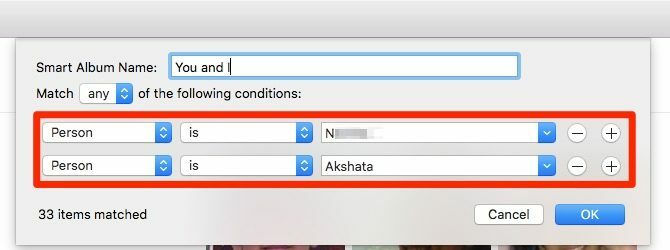
Grupuri inteligente în contacte
Click pe File> New Smart Group pentru a începe crearea unui nou grup de contacte inteligente și a vă configura condițiile pentru filtrarea contactelor.
4. Contacte cu o zi de naștere sau aniversare
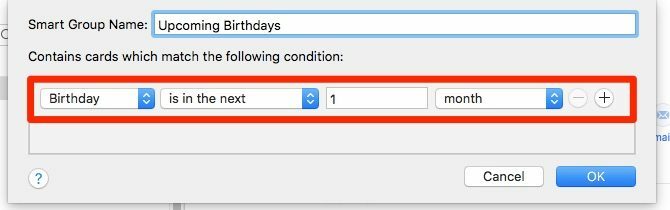
Cadouri și planificarea petrecerilor este cu atât mai ușor când îți amintești zilele de naștere și aniversările cu mult timp în avans. Lăsați-vă să vă reamintească aplicația Contacte.
Creați un grup inteligent care să respecte această condiție: Ziua de naștere este în următoarea 1 lună. Pentru aniversări, creați un grup separat și selectați Aniversare opțiune în loc de Zi de nastere.
Puteți selecta diverse etichete din meniurile derulante pentru a vă modifica criteriile. De exemplu, puteți seta și condiția la Aniversarea este în termen de 2 săptămâni sau Ziua de naștere este în termen de 10 zile.
5. Persoane de contact care trăiesc în același oraș
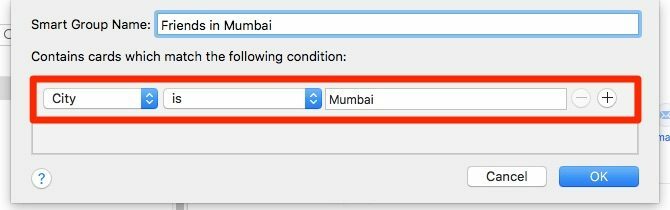
Ați ratat vreodată să vă întâlniți cu un prieten în timpul unei călătorii, deoarece ați uitat să planificați înainte? Ați uitat că a locuit în orașul pe care îl vizitați? Îl puteți împiedica să se întâmple din nou.
Folosiți un grup inteligent pentru a rotunji contactele care locuiesc în orașele pe care le vizitați des. Setați-l cu starea Orașul este [Nume oraș]. Data viitoare când vă planificați călătoria într-un anumit oraș, aruncați o privire rapidă asupra grupului său inteligent. Veți ști dintr-o privire cui să trimiteți un mesaj „să luăm pasul”.
6. Colegi de muncă pe care doriți să vă întâlniți cu munca externă
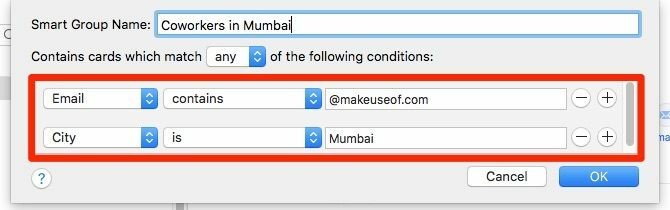
Lucrezi la o echipă de la distanță? Cu un pic de modificare, grupul inteligent pe care l-am creat mai sus vă poate ajuta să organizați întâlniri pentru colegii care se întâmplă să locuiască în orașul dvs.
Tot ce trebuie să faceți este să adăugați oa doua condiție pentru a filtra contactele care aparțin locului de muncă. Pentru aceasta puteți utiliza o condiție de genul E-mail conține @ site-ul web.com, unde site-ul web.com este numele de domeniu al companiei sau al echipei dvs.
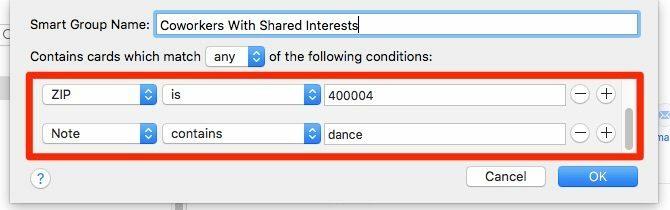
Pentru colegii care împărtășește-ți interesele, adăugați aceste interese la Notă secțiune când creați contacte. Cu astfel de note în loc, puteți filtra persoanele care vă pot alătura pentru o activitate comună, cum ar fi o clasă de dans, un film sau un joc de fotbal.
Pentru a face acest lucru, configurați un grup inteligent cu aceste condiții:
- Adresa conține [Nume localitate] sau ZIP este [Codul poștal]
- Notă conține [Cuvinte cheie]
Cutii poștale inteligente în poștă
Veți găsi opțiunea „crea” pentru căsuțele poștale inteligente enumerate ca fiind Noua cutie poștală inteligentă în Cutie poștală meniul.
7. E-mailuri de lucru urgente
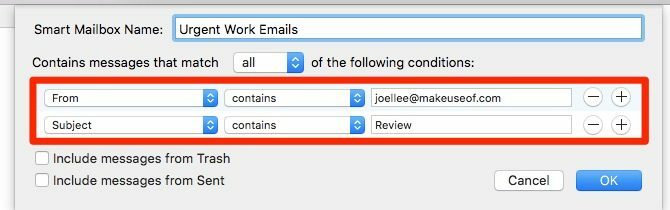
Te regăsești redusă prin e-mailuri neimportante în timp ce verificați e-mailurile de lucru care au nevoie de acțiuni imediate? Configurați o cutie poștală inteligentă pentru a afișa doar tipul de e-mailuri pe care le considerați urgent și important pentru a vă duce la bun sfârșit. Puteți filtra e-mailurile:
- De la una sau mai multe persoane cu: De la Conține [email protected]
- Dintr-un anumit domeniu cu: De la Conține @ Company.com
- Cu un anumit cuvânt cheie în linia subiectului cu: Subiectul conține [Cuvinte cheie]
Mutați această cutie poștală specială în partea de sus a Căsuțe poștale inteligente secțiunea din bara laterală și verifică numai atunci când te grăbești.
8. E-mailuri dintr-un grup de contact specific
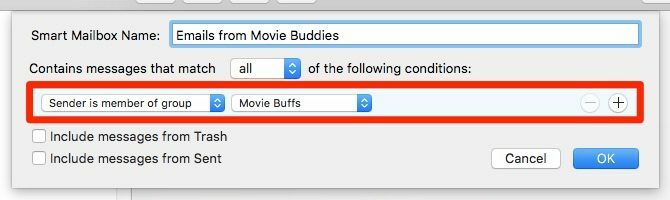
Să spunem că doriți să citiți e-mailuri de la foști colegi sau de la contactele ale căror e-mailuri vă plac. Adaugă aceste persoane într-un singur grup de contact sau un grup inteligent din aplicația Contacte și apoi folosește o cutie poștală inteligentă pentru a filtra e-mailurile din acel grup. Iată starea pe care o puteți folosi: Expeditorul este membru al grupului [Nume grup].
9. E-mailuri la care trebuie să răspundeți
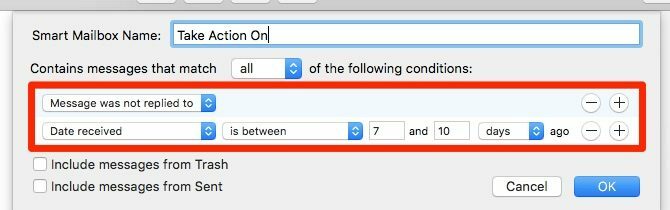
Creați o cutie poștală inteligentă cu prima condiție ca Mesajul nu i-a fost răspuns. Acum, doriți să filtrați e-mailurile de la un anumit expeditor, într-un anumit interval de timp, sau cu o anumită linie de subiect? Va trebui să setați a doua condiție în consecință. Iată câteva exemple pentru aceasta:
- De la conține @ site-ul web.com
- Data primită este cuprinsă între 7 și 10 zile în urmă
- Subiectul conține [Cuvinte cheie]
Îmbunătățiți-vă aplicațiile Mac cu grupuri inteligente
Cunoașteți cea mai bună parte despre albume inteligente, căsuțe poștale și grupuri de contact? Nu trebuie să vă faceți griji cu privire la actualizarea conținutului acestora. Dacă aplicația corespunzătoare găsește un articol care se potrivește facturii, acesta adaugă automat acel set inteligent corect.
Nu contează cât de multe date aveți pe hard disk-ul dvs. Mac Cu foldere inteligente și altele asemenea, găsirea biților relevanți de date Găsiți fișiere mai repede și organizați-vă computerul Mac cu ajutorul etichetelor FinderEtichetele de căutare sunt o modalitate excelentă de organizare a datelor - iată cum puteți profita la maxim de acest instrument de organizare util pe Mac-ul dvs. astăzi. Citeste mai mult devine rapid și nedureros. Petreceți câteva minute pentru a configura unele dintre acele căutări inteligente astăzi!
Akshata s-a instruit în testare manuală, animație și design UX înainte de a se concentra pe tehnologie și scriere. Aceasta a reunit două dintre activitățile sale preferate - sensul sistemelor și simplificarea jargonului. La MakeUseOf, Akshata scrie despre a profita la maxim de dispozitivele tale Apple.
